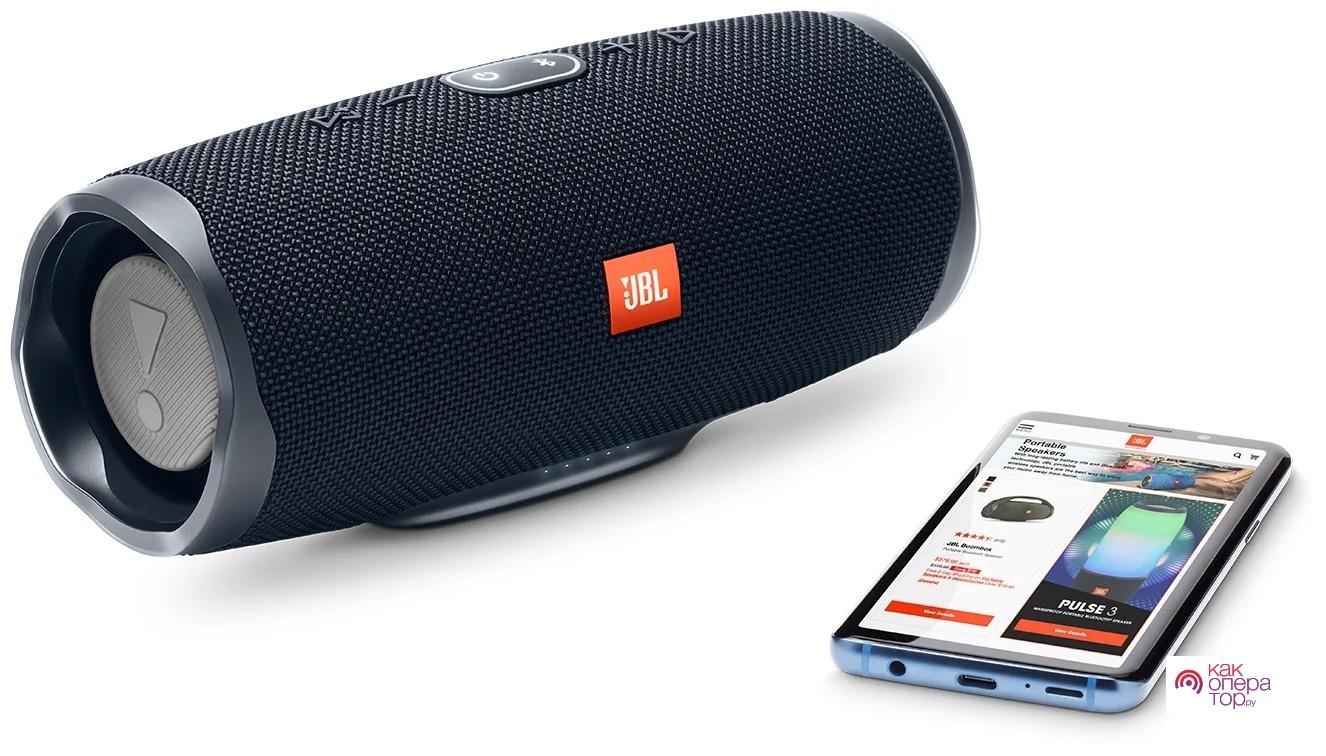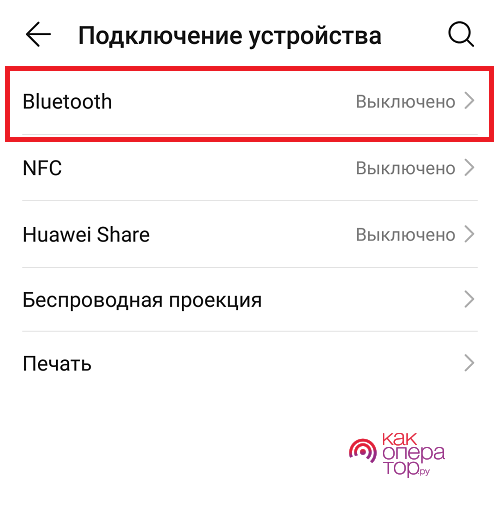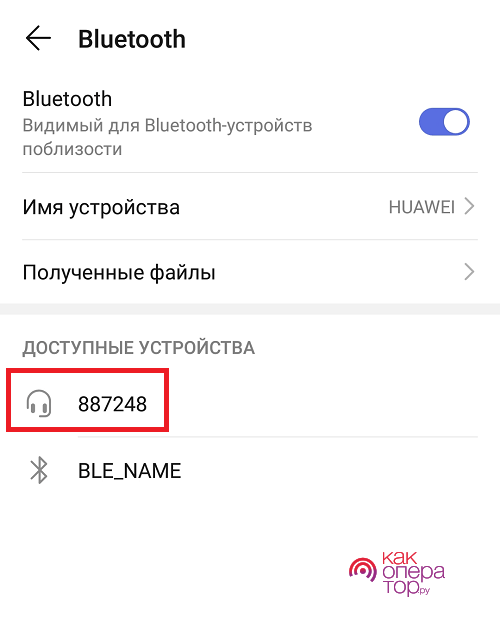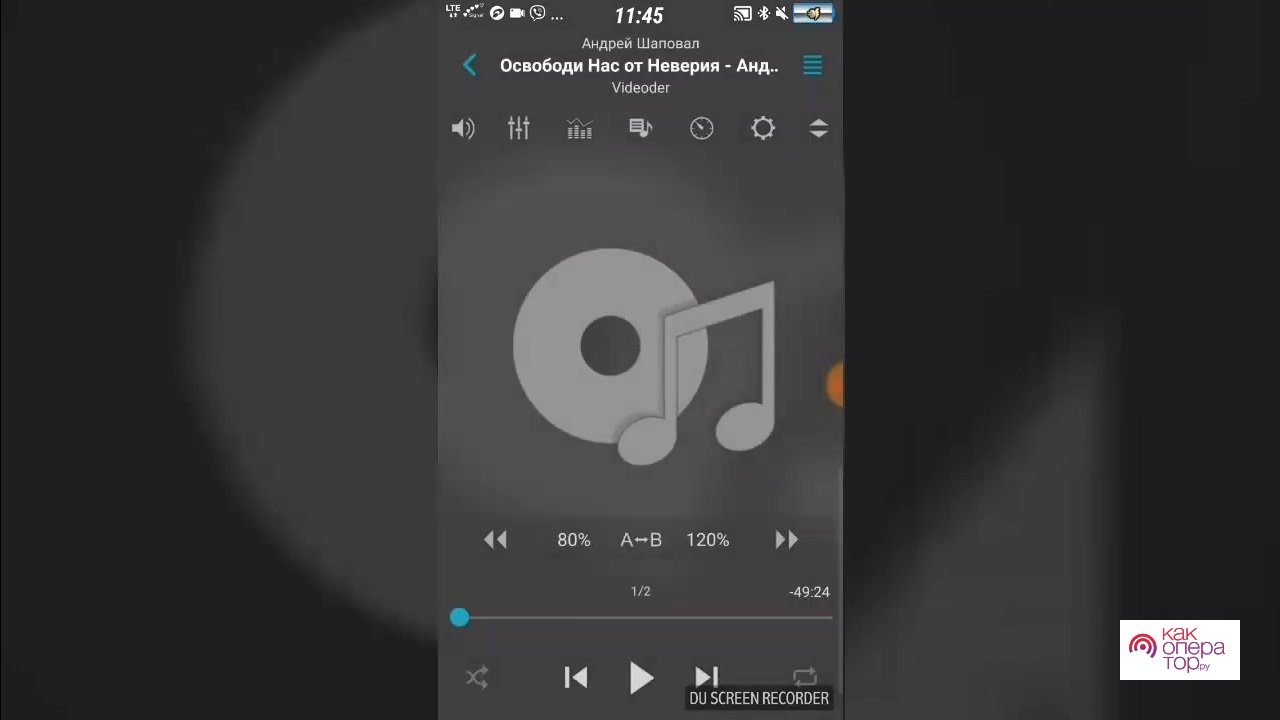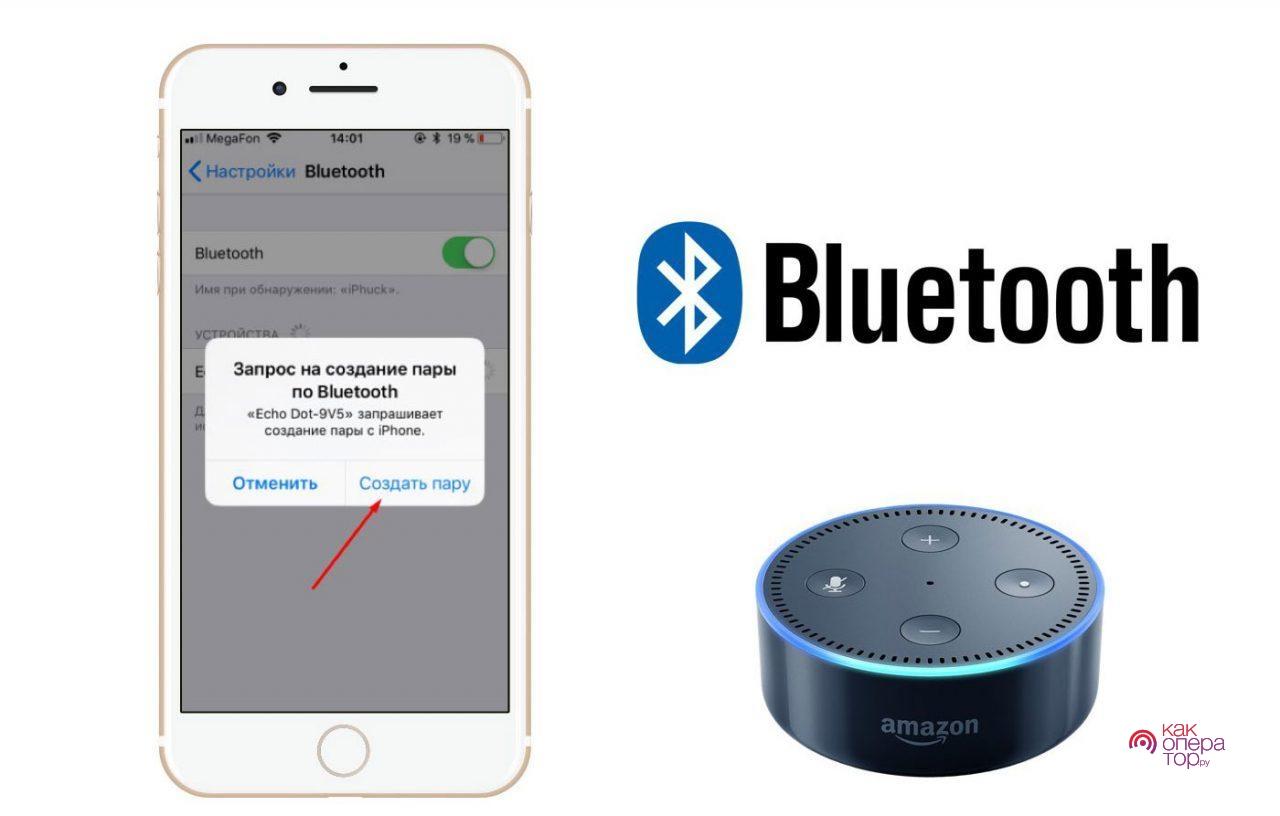Смартфон является полноценным мультимедийным устройством, которое позволяет нам смотреть фильмы и слушать музыку. Но порой качество внешних динамиков не выдерживает никакой критики: любимый трек превращается в кашу, а реплики героев кино невозможно разобрать даже на максимальной громкости. Конечно, таких проблем нет в музыкальных смартфонах, но подавляющее большинство людей пользуется бюджетными устройствами с посредственными динамиками. В подобной ситуации не обойтись без вспомогательной акустической системы. Предлагаю узнать, как подключить колонку к телефону. И для этого мы проанализируем особенности всех моделей: проводных, Bluetooth и Wi-Fi.
Колонки бывают даже такими
Содержание
- 1 Как подключить блютуз-колонку
- 2 Подключить колонку с Алисой
- 3 Как подключить колонку без блютуза
- 4 Колонка с картой памяти
- 5 Как управлять колонкой
Как подключить блютуз-колонку
Самым ходовым товаром являются Bluetooth-колонки. Поэтому сначала будет логично разобраться, как подключить беспроводную колонку. В целом, здесь нет ничего сложного, но у каждой операции есть нюансы, и сопряжение двух блютуз-устройств не является исключением. Итак, по порядку:
- Включите блютуз-колонку, предварительно убедившись, что она заряжена.
- Откройте настройки телефона и перейдите в раздел «Bluetooth».
- Активируйте датчик.
- Взгляните на список обнаруженных устройств и выберите свою колонку.
- Подтвердите сопряжение.
После первого подключения сопряжение будет происходить автоматически
Если телефон не видит колонку — нажмите кнопку в виде значка Bluetooth, расположенную на ее корпусе. Обычно кнопка используется для одностороннего отключения блютуз-устройства от смартфона, но порой выступает и в качестве средства сопряжения.
⚡ Подпишись на Androidinsider в Дзене, где мы публикуем эксклюзивные материалы
В случае успешного подключения вы можете сразу начать слушать музыку или смотреть фильмы с выводом аудио через блютуз-колонку. При этом учтите, что устройства должны находиться в непосредственной близости друг от друга. Точное расстояние, на котором можно держать колонку и смартфон, будет зависеть от версии блютуз, наличия или отсутствия преград между двумя гаджетами.
Подключить колонку с Алисой
Наряду с обычными беспроводными устройствами, которые используют для сопряжения со смартфоном интерфейс блютуз, есть и по-настоящему умные колонки, подключающиеся по Wi-Fi. В частности, это Яндекс Станция и прочие гаджеты со встроенным голосовым ассистентом Алиса. Конечно, есть колонки с другими виртуальными помощниками (например, с Марусей от Mail.ru). Но Алиса пользуется большей популярностью в России, поэтому на ней мы остановимся более детально.
Особенностью умных колонок является то, что для их подключения необходима предварительная установка специального софта. В случае с Яндекс Станцией и другими устройствами с Алисой речь идет о приложении Яндекс. Установите его, после чего действуйте по инструкции:
- Запустите приложение Яндекса и авторизуйтесь в своей учетной записи (если ее нет — создайте аккаунт).
- Нажмите кнопку профиля.
- Перейдите в раздел «Устройства».
- Выберите в списке свою модель колонки и нажмите кнопку «Подключить».
- Включите умную колонку и следуйте инструкциям, которые появятся на экране.
- Выберите свою сеть Wi-Fi и завершите настройку.
В приложении отображаются все необходимые инструкции для подключения
Аналогичным образом выполняется сопряжение умных колонок от других производителей. Разница может заключаться в необходимости использования другого приложения. Впрочем, вся необходимая информация указывается на коробке устройства, в инструкции или на сайте производителя. Поэтому вы не должны столкнуться с проблемами при подключении.
❗ Поделись своим мнением или задай вопрос в нашем телеграм-чате
Как подключить колонку без блютуза
Наряду с беспроводными колонками есть и те, которые используют классическое проводное подключение. Кстати, к их числу относятся и блютуз-колонки. Подавляющее большинство таких моделей помимо прочего использует разъем для сопряжения по проводу.
Минус подобного типа подключения очевиден, ведь вы будете ограничены длиной провода. С другой стороны, только соединение по кабелю обеспечивает максимально качественное звучание. Поэтому подыщите подходящий кабель (обычно поставляется в комплекте), один штекер вставьте колонку, а второй — в смартфон.
Даже беспроводную колонку можно подключить к телефону по кабелю
И вот тут вы можете столкнуться с проблемой, не обнаружив 3,5-мм разъем в своем телефоне. Тогда для подключения колонки проводным способом придется дополнительно приобрести переходник с USB Type-C на minijack. Чаще всего он поставляется вместе со смартфоном, но порой отсутствует по причине жадности производителя.
🔥 Загляни в телеграм-канал Сундук Али-Бабы, где мы собрали лучшие товары с АлиЭкспресс
Колонка с картой памяти
Многие беспроводные колонки предлагают альтернативный способ прослушивания музыки без непосредственного подключения к смартфону. Возможно, ваше аудиоустройство обладает разъемом для карт MicroSD или портом USB для использования флешек. Тогда вам понадобится просто скачать музыку на карту памяти, а затем — вставить ее в колонку. Но здесь стоит учитывать характеристики гаджета. Как правило, блютуз-колонки поддерживают MicroSD-карты малого объема, поэтому условная карточка на 128 ГБ нередко оказывается нечитаемой.
Как управлять колонкой
В завершение не лишним будет сказать несколько слов относительно управления колонкой. Здесь все зависит от того, каким образом осуществлялось подключение. Воспроизведением на обычных блютуз-колонках можно управлять как при помощи кнопок на корпусе, так и со смартфона, используя медиапроигрыватель.
⚡ Подпишись на Androidinsider в Пульс Mail.ru, чтобы получать новости из мира Андроид первым
Если вы слушаете музыку с карты памяти, то управление осуществляется только при помощи кнопок колонки. А умная колонка с Алисой или Марусей запустит воспроизведение понравившейся композиции даже без участия смартфона. Вам всего-навсего понадобится произнести в слух команду «Включи музыку» с названием композиции, и она запустится. Но при желании, как и в случае с обычными блютуз-колонками, вы можете управлять воспроизведением с телефона.
Сейчас смартфон – это не только способ связи. Этот гаджет активно применяется для прослушивания музыки и просмотра видео. Но есть один нюанс – динамики телефона не всегда выдают качественный звук. Потому некоторые пользователи подключают к смартфону блютуз-колонки.
Содержание статьи
- Подключение колонки к телефону через bluetooth: особенности
- Какие могут возникнуть трудности
- Как решить возникшие проблемы
- Пошаговое подключение колонки через bluetooth к телефону
Подключение колонки к телефону через bluetooth: особенности
Вначале стоит отметить, у производителей колонок есть определенная стандартизация. Так, используются два основных способа подключения:
- Подключение через Bluetooth — эта функция находится на любом планшете или смартфоне. Потому этот способ считается универсальным. Также он не потребует проводов, однако этот вариант считается и самым энергозатратным.
- Подсоединение через аудиокабель. Определенные изготовители в блютуз-колонках устанавливают соответствующей разъем. В этом есть явное преимущество: через провод звучание передается намного лучше.
Справка! Очень редко изготовители блютуз-колонок используют какие-то иные варианты приема звука. К примеру, некоторые могут для этого использовать Wi-Fi. Но этот способ не универсальный, так как передавать звук через Wi-Fi могут не все смартфоны.
Какие могут возникнуть трудности
Если телефон на андроиде не видит блютуз, то в таком случае без разницы модель телефона либо колонок Джибиэль. Стандарт блютуз является универсальным и в случае появления проблем, причин неисправностей несколько:
- В смартфоне отключен блютуз. Это первое, что необходимо проверить. Откройте настройки смартфона, убедитесь, что режим активен.
- Колонки разряжены либо отключены. В определенных колонках клавишу включения необходимо задержать не меньше 5 секунд, чтобы активировать работу гарнитуры.
- Гарнитура была синхронизирована с другим оборудованием или неправильно соединена. В некоторых случаях к новому смартфону не подсоединяется гарнитура, которая была сопряжена по bluetooth с другим устройством. Просто к первому телефону гарнитура соединяется автоматически, а после режим синхронизации выключается. Чтобы активизировать ее заново, необходимо удерживать клавишу включения, пока не засветится индикатор. На смартфоне появится окно для ввода кода подключения. Стандартный код – 0000.
Как решить возникшие проблемы
Почему смартфон не видит bluetooth-гарнитуру? Такой вопрос можно встретить довольно часто. Просто уже долгие годы такая гарнитура пользуется большой популярностью. Так как это довольно удобно, тем более для водителей. Помимо этого, с учетом ПДД запрещается разговаривать по телефону во время управления автомобилем. Именно поэтому и применяются беспроводные колонки и микрофоны. Но, невзирая на это, большинство пользователи не умеют ими пользоваться.
Для чего необходимо знать определенные нюансы и правила использования. Помимо этого, вначале нужно произвести сопряжение устройств. Говоря иначе, добавить гарнитуру в список подключений. Причем чтобы не допустить некоторых неудобств, после синхронизации устройства колонки не будут подключаться другими телефонами.
Причин всего три:
- Разряжен аккумулятор.
- Не включен режим синхронизации.
- Гарнитура отключена.
Причин, почему смартфон не видит гарнитуру немного. И все они состоят в оборудовании, которое подключается. Просто на смартфонах настроек почти не установлено. Можно лишь включить и отключить блютуз и активизировать режим обнаружения.
Внимание! Иных причин просто не бывает, поскольку никаких настроек не существует. Помимо этого, Bluetooth работает на одной частоте, потому разделений по брендам и изготовителям колонок нет.
Пошаговое подключение колонки через bluetooth к телефону
Если была приобретена блютуз-колонка, то непременно захочется подключить ее без помощи провода. Как правило, для беспроводного подключения применяется Bluetooth. Его версия значение не играет — это влияет лишь на затраты энергии и радиус приема.
Проще всего производить беспроводное подсоединение bluetooth-колонки в случае, если она и телефон оборудованы NFC-чипом. Если он есть в наличии, то достаточно только приложить гарнитуру к крышке смартфона, после этого устройства синхронизируются друг с другом в автоматическом режиме — будет необходимо только подтвердить это соединение, нажав клавишу «Ок».
Если NFC в каком-то из устройств отсутствует, то будет необходимо выполнять подключение в ручном режиме. Чаще всего это необходимо сделать только один раз. Выполняется это таким образом:
- Активируйте беспроводную колонку кнопкой включения.
- Зайдите на панель уведомлений на телефоне.
- Задержите палец на клавише Bluetooth. Также можно зайти в соответствующее меню с помощью «Настроек».
- В этом случае необходимо для начала включить Bluetooth, если перед этим он был отключен. Для чего нужно использовать соответствующий переключатель, который находится в верхней части меню.
- Используйте клавишу «Поиск». Если Bluetooth был активирован только что, то поиск находящихся поблизости устройств, как правило, начинается в автоматическом режиме.
- На дисплее телефона обязаны появиться все Bluetooth-устройства, соединенные в это время и расположенные в зоне видимости. Нажмите на то устройство, которое по названию похоже на модель беспроводной колонки.
- Телефон активирует процедуру синхронизации. Вполне вероятно, что будет необходимо ввести определенный код, который находится где-то снизу колонки. Либо же могут попросить выполнить с устройством иные действия — к примеру, задержать клавишу питания на протяжении 5 секунд. Но намного чаще для эффективного сопряжения совершенно не нужно выполнять каких-то манипуляций.
В последующем подсоединении к колонке будет происходить в автоматическом режиме, когда гарнитура будет включенной. Естественно, для этого на телефоне обязан быть включен Bluetooth.
Большинство владельцев беспроводной гарнитуры задумываются, какой способ подключения самый удобный. Практически все пользователи рекомендуют Bluetooth. Но не забывайте, что через это подключение звук передается в сжатом формате, если только гарнитура и телефон не поддерживают AptX. Но, все равно портативные колонки небольшие по размеру, поэтому они физически не смогут воспроизвести максимально качественное звучание.
Как подключить портативную колонку к телефону
Основные способы с помощью беспроводного сигнала и кабелей.
В смартфонах редко можно встретить качественные встроенные динамики, если это не устройство из премиального сегмента. Акустическая система гаджета настроена так, чтобы подчёркивать среднечастотный диапазон, в котором находится основная часть человеческого голоса.
Хотя в любом случае звук лучше будут выдавать более крупные внешние устройства. Подключение телефона к портативной колонке выполняется через беспроводной канал Bluetooth либо с помощью провода.
Как подключить портативную колонку к телефону по Bluetooth
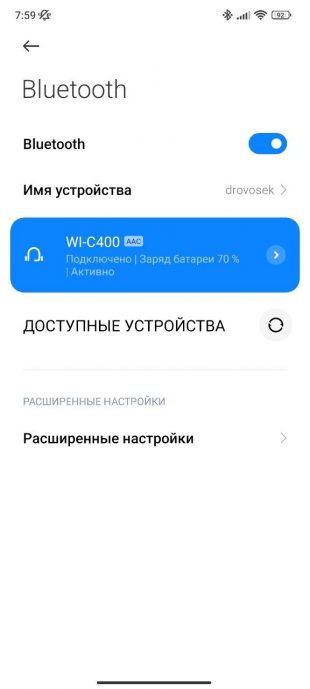
Стандартный способ для беспроводного соединения. Подключение портативной колонки на телефонах c Android и iOS происходит одинаковым способом:
- Включите колонку с Bluetooth.
- На смартфоне перейдите в основные настройки, затем в раздел Bluetooth.
- Активируйте беспроводное соединение и запустите поиск доступных устройств.
- Из предложенного списка выберите нужное.
- После быстрого соединения можно включать музыку в приложении — звук теперь должен выводиться из колонки.
Версия Bluetooth особо не влияет на соединение благодаря обратной совместимости. Но более старые модификации стандарта могут сказаться на радиусе действия и потреблении энергии аккумуляторов.
Особенно легко и быстро можно подключить портативную колонку, если в устройстве установлен NFC‑чип. Достаточно просто приложить смартфон к колонке. Автоматически произойдёт активация и начнётся передача сигнала. Связь проходит через NFC, а музыка передаётся по Bluetooth.
Как подключить портативную колонку к телефону с помощью AUX‑кабеля
В комплекте с колонкой обычно поставляется кабель формата AUX с коннектором мини‑джек 3,5 мм. Даже в случае с беспроводными устройствами этот вариант соединения может оказаться более стабильным, обеспечивая качественное звучание.
Подключить телефон к колонке AUX‑кабелем очень просто. Нужно действовать так:
- Включить оба устройства.
- Найти на колонке вход под мини‑джек и вставить кабель, который подходит к разъёму.
- Подключить кабель к телефону. В зависимости от модели это получится сделать напрямую через отверстие для проводных наушников либо через переходник на USB‑C.
- Запустить музыку и оставить смартфон рядом с колонкой.
Как подключить портативную колонку к телефону через USB‑соединение
В комплекте с устройством помимо AUX‑кабеля производитель может добавлять шнур с USB‑коннектором. Обычно такой провод необходим для подзарядки колонки, но в отдельных случаях его можно использовать и для передачи звука со смартфона.
Чтобы подключить колонку таким способом, вам может понадобиться переходник с обычного USB или USB‑C на мини- или микро‑USB, если модель устройства не самая свежая. Алгоритм действий такой же, что и в предыдущем пункте.
Читайте также 🧐
- Как найти и включить Bluetooth на ноутбуке
- Обзор «Яндекс.Станции 2» — светящейся колонки для умного дома с «Алисой»
- Инженеры впервые доказали возможность отслеживания устройств по Bluetooth-сигналам
Смартфон уже давно перестал быть просто средством связи. На нем играют в игры, смотрят кино и, конечно же, слушают музыку. Встроенный динамик телефона не предназначен для громкого воспроизведения звуков, поэтому многие задумываются про подключение колонок к телефону. Тем более, что рынок портативных аудиоустройств просто кишит разнообразными моделями.
- Как подключить колонку через телефон?
- Как подключить колонки к телефону через USB или AUX-кабель?
- Как подключить колонку к телефону через Bluetooth?
- Почему не подключаются колонки?
Как подключить мини-колонку к телефону?
Итак, вы стали счастливым обладателем портативной аудиосистемы. Существует четыре самых популярных способа подключения блютуз-колонки к телефону. 3 из них проводные (через USB-порт или AUX-кабель), последний — беспроводной (по каналу bluetooth). Проводными чаще всего пользуются дома, беспроводным — на улице, когда меньше всего хочется думать, куда девать провода.
Читайте также: Лучшие портативные колонки
Как подключить usb-колонку к телефону?
На смартфоне предусмотрен только один мини-джек (разъем 3,5 мм.), поэтому обычную стационарную аудиосистему к нему подключить нельзя: она требует наличия двух разъемов такого плана. С портативными колонками (например, моделями, предназначенными для подключения к ноутбуку) проще. Они соединяются со смартфоном следующим образом:
- Через переходник и специальный AUX-кабель. Он представляет собой кабель с двумя мини-джеками на концах: один разъем вставляется в телефон, второй — в колонку. Когда речь идет про стационарные колонки, у которых обычно нет собственного источника питания, действуйте по такой схеме:
- Купите переходник с обычного USB на мини- или микро-USB;
- Вставьте соответствующий разъем в телефон и присоедините его другой конец к колонкам (теперь смартфон станет источником питания для аудиоустройства вместо электросети);
- Объедините два устройства с помощью AUX-кабеля.
- Через AUX-кабель. С колонками, которые могут проигрывать музыку без внешнего источника питания, используется тот же AUX-кабель без переходника. Если все в прядке, на экране смартфона появится надпись «Аудио разъем подключен».
- Через USB-кабель. Этот способ также предназначен для устройств с собственной батареей или аккумулятором. Можно использовать даже зарядный шнур, если он подходит. Обычно в комплекте с телефоном идет USB-кабель, в котором с одной стороны находится обычный USB-разъем, подключенный к зарядному устройству, а с другой — мини- или микро-USB. Отсоедините кабель от зарядки, вставьте стандартный разъем в колонку, второй — в смарт.
Ограниченная мобильность — основной недостаток подключения через провода, поэтому все чаще пользователи выбирают беспроводные девайсы.
Как подключить блютуз-колонку к телефону?
Большинство современных гаджетов совместимо легко коннектятся между собой. Как подключить колонку Сони к телефону Xiaomi? Так же легко, как и в том случае, если производители поменяются местами и вам нужно будет подключить колонку Сяоми к Sony. Воспользуйтесь универсальной инструкцией:
- Включите колонку (при необходимости активируйте Bluetooth или режим поиска вручную)
- Зайдите в меню «Настройки» или «Параметры», выберите раздел с Bluetooth.
- Включите поиск устройств.
- В списке доступных к подключению гаджетов найдите свой аудиодевайс, осуществите подключение.
- Когда оба устройства соединятся между собой, попробуйте включить какую-либо музыкальную композицию.
Интересный факт: если вы ищете ответ на вопрос, как подключить к телефону колонку-bluetooth JBL, то процесс немного отличается. Включение девайса происходит следующим образом: нажмите кнопку и удерживайте ее до тех пор, пока не раздастся характерный сигнал и ободок вокруг колонки не начнет мигать двумя цветами: красным и синим. После этого проделайте все шаги из инструкции выше.
Читайте также: Рейтинг колонок JBL
Что делать, если колонки не подключаются?
- Всегда пробуйте сначала перезагрузить телефон: мало ли какими операциями может быть занята его оперативная память.
- Убедитесь, что колонка переведена в режим Bluetooth, поскольку по умолчанию она может быть настроена, например, на функцию радио.
- Если вы попытались одновременно подключиться к наушникам и колонкам, одно из устройств нужно выключить: канал поддерживает связь только с одним устройством.
- «Слабый» модуль Bluetooth поддерживает связь в непосредственной близости от смартфона: поставьте колонки максимально близко к телефону.
- Давно не обновлявшаяся версия прошивки самого смартфона или версии Блютуз может стать причиной отсутствия связи.
- Попробуйте «забыть» устройство, то есть скинуть настройки гаджета до заводских, а затем снова создать сопряжение между ним и смартфоном.
- Попробуйте проверить связь на другом гаджете: если звука по-прежнему нет — проблема в смартфоне на программном уровне.
- В случае с проводными гаджетами нелишним будет прочистить контакты и разъемы.
Если ни один из вышеуказанных способов не помог — лучше обратитесь к специалистам, которые разбираются во всех тонкостях современных гаджетов.
Summary
Article Name
Как подключить колонку к телефону?🎧 Пошаговая инструкция как подключить Bluetooth колонку к телефону – FAQ от Earphones-Review🎧
Description
Как подключить колонку к телефону?🎧 В статье приведено пошаговое руководство по подключению блютуз колонки к телефону. Разберемся почему колонки не сопрягаются со смартфоном и ответим на главный вопрос “Как подключить Bluetooth колонку к телефону?”. FAQ от Earphones-Review – помощь и советы! ✔Характеристики ✔Рейтинги ✔Обзоры ✔Советы
Author
Publisher Name
earphones-review.ru
Publisher Logo
Все смартфоны оснащаются мультимедийными динамиками, однако их мощности недостаточно, чтобы «раскачать» компанию друзей. В подобной ситуации на помощь приходят портативные колонки, которые выдают намного более насыщенный и громкий звук. Их мощности вполне достаточно для домашней вечеринки или отдыха на природе в небольшой компании, поэтому владельцу смартфона остается только понять, как подключить внешнюю акустику.
Принцип работы портативной колонки
Главная особенность портативной акустики заложена в ее названии. Как правило, речь идет о небольшой колонке с возможным наличием выделенного сабвуфера, которую не обязательно подключать к источнику энергии. Такие акустические системы оснащаются встроенным аккумулятором, позволяющих использовать их вдали от дома.
При этом размер колонок может отличаться в зависимости от их мощности и других факторов. 2-ваттные аксессуары с легкостью помещаются в карман штанов, а вот условную JBL Party BOX на 100 Вт даже не разместить в рюкзаке. Как бы то ни было, и 2-ваттная акустика, и 100-ваттные аналоги могут быть портативными за счет автономной работы, которая обеспечивается за счет встроенной батарейки. Разумеется, емкость аккумулятора тоже может отличаться.
Среднестатистическая портативная колонка состоит из следующих элементов:
- динамики;
- усилители (сабвуферы);
- аккумулятор;
- порты для подключения;
- беспроводные модули связи.
Такую акустику можно подключить к смартфону, который сам по себе является отличным устройством для прослушивания музыки. Ведь владельцу телефона достаточно оформить подписку на понравившийся стриминговый сервис, после чему ему станут доступны миллионы треков. Вывести звук с телефона на портативную колонку можно как с использованием провода, так и без. Во втором случае применяется модуль Bluetooth. Им оснащаются все колонки и смартфоны.
Кроме того, портативная акустика может быть оснащена слотом для карт памяти. Предварительно загрузив песни на флешку, вы можете слушать музыку на колонке даже без прямого контакта со смартфоном. Наконец, важно отметить, что многие акустические системы переносного типа оснащаются влагозащитой, позволяющих спокойно использовать гаджет на природе, не боясь пролить воду на колонку.
Как подключить колонку
Портативная акустика может быть подключена к смартфону двумя способами. Либо владелец устройств использует беспроводное соединение по Bluetooth, либо обращается к помощи специального кабеля. Оба эти метода подключения стоит проиллюстрировать более подробно, чтобы настроить соединение смог даже новичок.
Как подключить колонку к телефону через блютуз
Главное достоинство портативной акустики заключается в том, что он может использоваться автономно, то есть без подключения к электросети. Разумеется, предварительно владельцу колонки нужно зарядить аксессуар. То же самое следует сделать со смартфоном, ведь при передаче сигнала по протоколу Bluetooth расходуется немало энергии.
Существует несколько версий Bluetooth (самая актуальная – 5.3). Чем более современный стандарт используют ваши гаджеты, тем качественнее будет звук и шире зона покрытия.
Зарядив оба гаджета, вы можете переходить к непосредственному процессу сопряжения двух устройств. Эта операция выполняется по следующей инструкции:
- Включите акустическую систему, нажав соответствующую кнопку на корпусе.
- Откройте настройки телефона.
- Перейдите в раздел «Bluetooth» (может располагаться во вкладке «Подключенные устройства»).
- Активируйте датчик блютуз.
- Через несколько секунд смартфон начнет поиск доступных поблизости устройств. Среди доступных гаджетов выберите свою колонку.
После удачного сопряжения вы услышите характерный звук из портативной акустики, а также увидите значок колонки в системной панели смартфона. Это значит, что вы успешно справились с задачей и можете слушать музыку через внешнее устройство.
При этом основное управление воспроизведением будет осуществляться через смартфон. Во-первых, вам понадобится запустить аудиоплеер для прослушивания музыки. В этом качестве может выступать встроенное приложение или утилита стримингового сервиса (например, Яндекс.Музыка). Нажмите кнопку «Play», чтобы начать воспроизведение.
В процессе прослушивания музыки вы можете переключать треки или менять громкость. Для исполнения второго сценария используются клавиши на боковой части корпуса смартфона. В то же время управлять воспроизведением можно через саму колонку, ведь портативное устройство тоже оснащается кнопка переключения треков и изменения громкости.
Обратите внимание, что на портативную акустику будут выводиться все звуки со смартфона. То есть, если вы решите запустить игру или воспроизведение фильма, то аудиодорожка начнет воспроизводиться на колонке. То же самое касается поступления входящих звонков. Если вы ответите на вызов, то с высокой долей вероятности придется разговаривать с собеседником через встроенный микрофон колонки.
Наконец, совершенно иначе подключаются так называемые «умные колонки» вроде Яндекс.Станции, которые оснащаются голосовым ассистентом и собственной прошивкой. Такие аксессуары не распознаются в качестве блютуз-устройств в настройках телефона. Поэтому для подключения нужно использовать специальное приложение. В случае с Яндекс.Станцией речь идет об утилите Яндекс, которую вы найдете в Play Маркете и других источниках.
Как подключить колонку с помощью кабеля
Беспроводное соединение – оптимальный вариант подключения внешней акустики, так как он является наиболее удобным за счет отсутствия проводов. Однако при наличии большого количества беспроводных устройств поблизости звук может подтормаживать или вовсе прерываться. Поэтому в качестве альтернативного варианта вы всегда должны держать в голове проводное подключение колонки к телефону.
Для проводного соединения использует кабель формата AUX, имеющий на концах штекер одного из следующих форматов:
- 6,5 мм (jack);
- 3,5 мм (mini-jack);
- 2,5 мм (micro-jack)
В подавляющем большинстве случаев портативные колонки и смартфоны оснащены разъемом mini-jack. Он находится на корпусе устройства, но в случае с внешней акустикой может скрываться под дополнительной заплаткой, которая защищает разъем от попадания влаги.
Для подключения вам понадобится просто вставить один штекер в смартфон, а второй – в колонку. Если все сделано верно, то по аналогии с беспроводным соединением вы услышите звуковой сигнал, а также увидите соответствующий значок в системной панели телефона.
Трудности при подключении могут возникнуть у владельцев смартфонов без разъема 3,5-jack. В таком случае придется прибегнуть к помощи переходника с mini-jack на USB-C (MicroUSB). Соответствующий адаптер нередко кладется в коробку с телефоном, но при необходимости его можно приобрести отдельно в магазине электроники, где за него попросят 100-300 рублей.
После покупки переходника нужно вставить первый штекер в портативную колонку, а второй – в адаптер. Далее переходник подключается к смартфону для дальнейшего вывода звука. Управление воспроизведением при использовании проводного соединения осуществляется так же, как и в случае с подключением по протоколу Bluetooth. То есть вы можете переключать треки как на смартфоне, так и на колонке, используя соответствующие кнопки на корпусе.
Как подключить к разным телефонам
Процесс подключения портативной акустики может отличаться в зависимости от производителя смартфона. Поэтому есть смысл отдельно остановиться на процессе сопряжения колонки с разными мобильными устройствами.
Samsung
Смартфоны Самсунг – самые яркие представители Андроид-устройств. Они пользуются огромной популярностью у миллионов людей по всему миру, а подключение в случае с этими устройствами выполняется по стандартной для Android инструкции:
- Откройте настройки смартфона.
- Перейдите в раздел «Bluetooth».
- Активируйте беспроводной интерфейс.
- Тапните по названию беспроводной акустики.
- Подтвердите сопряжение.
В целом, процесс подключения не вызывает у пользователей затруднений. Но при необходимости вы можете ознакомиться с видеороликом, где более подробно проиллюстрирован процесс сопряжения. Также рекомендуем дочитать материал до конца, чтобы изучить основные проблемы и способы их решения.
iPhone
Как известно, устройства компании Apple, которые базируются на собственной операционной системе iOS, заметно отличаются от Андроид-смартфонов. И несмотря на то, что принцип подключения акустических систем к ним выглядит идентичным, некоторые шаги все-таки отличаются:
- Откройте настройки Айфона и перейдите в раздел параметров блютуз-соединения.
- Активируйте Bluetooth на смартфоне, а также нажмите кнопку сопряжения на корпусе портативной акустики.
- Дождитесь обнаружения колонки и тапните по ее названию.
- Подтвердите создание аудиопары с вашим Apple iPhone.
Таким образом, разница заключается только в названия некоторых пунктов меню и других мелких особенностях сопряжения. В остальном вы будете взаимодействовать с колонкой так же, как и в случае с Андроид-смартфоном. Просто запустите приложение для воспроизведения музыки и нажмите кнопку «Play».
Проблемы при подключении
Рассмотренные ранее инструкции доказывают, что процесс подключения портативной колонки к смартфону довольно прост. Оттого пользователи сильно удивляются, когда не могут справиться с такой несложной задачей. Предлагаем изучить основные проблемы и способы их решения.
Александр
Мастер по ремонту гаджетов
Задать вопрос
Блютуз-колонка не включается
С высокой долей вероятности ваше портативное устройство разрядилось. Подключите его к источнику питания на 1-2 часа, а затем повторите настройку сопряжения.
Смартфон не видит колонку
Убедитесь, что портативное устройство заряжено и включено. Не забудьте нажать кнопку сопряжения в виде буквы «B» на корпусе колонки, и только после этого запускайте поиск доступных блютуз-устройств.
При беспроводном соединения звук постоянно обрывается
Это может быть связано с большим расстоянием между телефоном и акустической системой. Постарайтесь расположить устройства в непосредственной близости друг от друга. Также не забывайте, что проблема бывает вызвана большим количеством активных гаджетов вокруг. Например, если вы находитесь в местах скопления людей.
Колонка подключена, но звук не воспроизводится
Возможно, на вашем смартфоне просто выставлена минимальная громкость. Повысьте мощность звука, а также отрегулируйте показатели с использованием кнопок на корпусе блютуз-колонки. При необходимости переподключите внешнюю акустику.
Кабель от колонки не подходит к смартфону
Это довольно частая проблема, вызванная разными портами. Напомним, что на смартфоне может отсутствовать аудиоразъем, и тогда вам придется купить переходник. То же самое касается случаев, когда акустическая система использует порт 6,5-jack, а телефон – 3,5-jack.